วิธีย้อนกลับการค้นหารูปภาพบน Instagram
เบ็ดเตล็ด / / April 05, 2023
Instagram เป็นหนึ่งในแอปพลิเคชั่นแชร์รูปภาพที่ได้รับความนิยมมากที่สุด มีผู้ใช้หลายล้านคนทั่วโลก แอปนี้อนุญาตให้ผู้ใช้โพสต์รูปภาพ วิดีโอ และความคิดเห็นและติดตามผู้อื่น ในช่วงหลายปีที่ผ่านมา จากแอปแชร์รูปภาพ แอปนี้ได้กลายเป็นสื่อที่ดีที่สุดที่ใคร ๆ ก็สามารถแสดงได้ ความสามารถของตน ส่งเสริมงานหรือธุรกิจ หรือประกอบอาชีพด้วยการสร้างเนื้อหาบน อินสตาแกรม. เสิร์ชเอ็นจิ้นของแอปเป็นหัวข้อหนึ่งที่ควรค่าแก่การพูดถึง เนื่องจากไม่สามารถค้นหา Instagram จากรูปภาพได้ การอัปเดตล่าสุดของแอปช่วยให้เราสามารถสำรวจเนื้อหามากมายในขณะที่ใช้คำที่เกี่ยวข้อง อย่างไรก็ตาม มันไม่ได้ค้นหา Instagram จากรูปภาพ ในคู่มือนี้ เราจะมาดูกันว่า Instagram ค้นหารูปภาพแบบย้อนกลับทำงานอย่างไรเพื่อค้นหาโปรไฟล์ Instagram ตามรูปภาพ

สารบัญ
- วิธีย้อนกลับการค้นหารูปภาพบน Instagram
- Reverse Image Search บน Instagram คืออะไร?
- ทำไมต้องย้อนกลับการค้นหารูปภาพบน Instagram
- จะทำการค้นหารูปภาพย้อนกลับบน Instagram ได้อย่างไร
- เครื่องมือค้นหาสำหรับการค้นหาภาพย้อนกลับคืออะไร
วิธีย้อนกลับการค้นหารูปภาพบน Instagram
ความเป็นส่วนตัวของผู้ใช้ Instagram ได้รับการปกป้องอย่างระมัดระวัง เนื่องจากข้อมูลและตราประทับดิจิทัลทั้งหมดบนแอปพลิเคชันได้รับการเข้ารหัส คุณยังสามารถมั่นใจในความปลอดภัยของรูปภาพของคุณได้โดยการเพิ่มโลโก้หรือลายน้ำ อาจมีเหตุผลมากมายที่ข้อมูลของคุณอาจถูกขโมย หรือคุณจำเป็นต้องค้นหาใครสักคน แต่วิธีแก้ไขยังคงเป็นเพียงการใช้เครื่องมือค้นหารูปภาพย้อนกลับเพียงอย่างเดียว อาจไม่ได้ให้แหล่งที่มาที่แน่นอนแก่คุณ แต่สามารถช่วยให้คุณจำกัดพารามิเตอร์การค้นหาของคุณให้แคบลงได้ คุณจะได้รู้วิธีย้อนกลับการค้นหารูปภาพใน Instagram และค้นหาโปรไฟล์ Instagram ด้วยรูปภาพเพิ่มเติมในบทความนี้ อ่านต่อเพื่อเรียนรู้เพิ่มเติมเกี่ยวกับรายละเอียด
บันทึก: เนื่องจากสมาร์ทโฟนไม่มีตัวเลือกการตั้งค่าเหมือนกัน จึงแตกต่างกันไปในแต่ละผู้ผลิต ดังนั้น ตรวจสอบให้แน่ใจว่าการตั้งค่าถูกต้องก่อนที่จะทำการเปลี่ยนแปลงบนอุปกรณ์ของคุณ
Reverse Image Search บน Instagram คืออะไร?
เครื่องมือค้นหารูปภาพทำงานกับคำค้นหาด้วยภาพที่กำหนดโดยผู้ใช้ เสิร์ชเอ็นจิ้นจะวิเคราะห์องค์ประกอบของรูปภาพ ซึ่งรวมถึงส่วนประกอบต่างๆ เช่น รูปแบบ พิกเซลสี รูปร่างที่มีรายละเอียด และรูปทรงเรขาคณิต รายละเอียดเหล่านี้มีความสำคัญต่อการค้นหาแหล่งที่มาดั้งเดิมของภาพ การค้นหารูปภาพแบบย้อนกลับ Instagram มีประโยชน์เมื่อคุณต้องการ ตรวจสอบการลอกเลียนแบบ หรือ หาคน. สิ่งนี้มีประโยชน์เพราะด้วยภาพเพียงภาพเดียว คุณสามารถค้นหา Instagram จากภาพและค้นหาข้อมูลเพิ่มเติมเกี่ยวกับบุคคลนั้นได้
อ่านด้วย: การอัปเดต Snapchat ใหม่คืออะไร
ทำไมต้องย้อนกลับการค้นหารูปภาพบน Instagram
การค้นหารูปภาพแบบย้อนกลับ Instagram ได้ช่วยแก้ปัญหาต่างๆ เช่น การลอกเลียนแบบ. เนื่องจากข้อกังวลด้านความปลอดภัยและความเป็นส่วนตัว Instagram จึงเปลี่ยนไปใช้แพลตฟอร์ม API ใหม่ในปี 2018 ดังนั้น แอปจึงไม่อนุญาตให้ผู้ใช้ดาวน์โหลดเนื้อหา แต่ผู้คนขโมยเนื้อหาของผู้อื่นด้วยวิธีการง่ายๆ เช่น การจับภาพหน้าจอ การค้นหา Instagram จากรูปภาพได้รับการพิสูจน์แล้วว่าเป็นวิธีที่มีประสิทธิภาพในการเก็บ ตรวจสอบเนื้อหาต้นฉบับของผู้ใช้. นอกจากนี้ วิธีการค้นหาโปรไฟล์ Instagram จากรูปภาพยังมีประโยชน์กับการค้นหารูปภาพย้อนกลับของ Instagram คุณสามารถค้นหาโปรไฟล์ของบุคคลได้อย่างง่ายดายด้วยรูปถ่ายของพวกเขา
จะทำการค้นหารูปภาพย้อนกลับบน Instagram ได้อย่างไร
กระบวนการสร้างภาพย้อนกลับบน Instagram เริ่มต้นด้วยขั้นตอนต่อไปนี้:
บันทึก: ขั้นตอนเหล่านี้อาจแตกต่างกันไปตามอุปกรณ์ที่คุณใช้
1. เปิด อินสตาแกรม แอพของคุณ แอนดรอยด์ หรือ iOS อุปกรณ์.
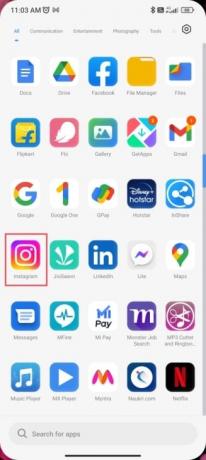
2. ใช้เวลา ภาพหน้าจอ ของภาพที่คุณต้องการ ดำเนินการย้อนกลับ ค้นหา.

3. เปิดภาพในของคุณ แกลเลอรี่.

4. แตะที่ แก้ไขไอคอน.

5. แตะที่ ครอบตัด ตัวเลือก.

6. ครอบตัด ภาพตาม อัตราส่วนกว้างยาว.

7. แตะที่ บันทึก ที่มุมขวาบนของหน้าจอ

8. นี่คือรูปภาพที่เราจะใช้สำหรับการค้นหาย้อนกลับบน Instagram ด้วยเครื่องมือค้นหาต่างๆ
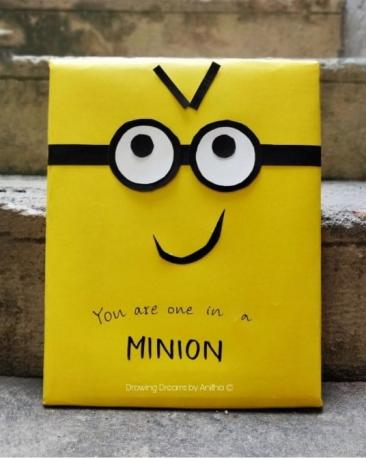
บันทึก: หากต้องการค้นหารูปภาพย้อนกลับบน Instagram ผ่านเบราว์เซอร์บนเดสก์ท็อป ให้ถ่ายโอนรูปภาพไปยังระบบของคุณโดยใช้ USB หรือส่งรูปภาพทางอีเมลและดาวน์โหลด
อ่านด้วย: วิธีหยุด Instagram Reels ชั่วคราว
เครื่องมือค้นหาสำหรับการค้นหาภาพย้อนกลับคืออะไร
มีเสิร์ชเอ็นจิ้นสองสามอันเพื่อแสดงวิธีที่เราสามารถค้นหา Instagram ด้วยรูปภาพหรือค้นหาโปรไฟล์ Instagram ด้วยรูปภาพ เครื่องมือค้นหาที่ดีที่สุดเหล่านี้ระบุไว้ด้านล่าง:
1. Google รูปภาพ

Google รูปภาพ เป็นเครื่องมือค้นหาที่ได้รับความนิยมและเป็นที่รู้จักมากที่สุด สามารถรับผลการค้นหาได้ทันทีด้วยฐานข้อมูลที่มีประสิทธิภาพและมีขนาดใหญ่ มันพบว่าก เชื่อมโยงไปยังโปรไฟล์ของบุคคลนั้น ด้วยเพียงรูปภาพ มันจะมีประโยชน์มากเมื่อต้องการ ตรวจสอบการลอกเลียนแบบ. การค้นหารูปภาพของ Google ยังมีแนวโน้มที่จะให้รายละเอียดเกี่ยวกับทรัพยากรที่ใช้รูปภาพ เนื่องจากมีฐานข้อมูลขนาดใหญ่ ผู้ใช้จึงสามารถคาดหวังผลการค้นหาที่แม่นยำได้เกือบตลอดเวลา คุณสามารถใช้บนเดสก์ท็อปและโทรศัพท์ของคุณเพื่อ ดำเนินการ Instagram ค้นหาตามภาพ
Google Image Search คือ ฟรีค่าใช้จ่าย. ใช้อัลกอริธึมที่มีประสิทธิภาพแบบเดียวกับที่ Google ใช้ที่อื่น ดังนั้นคุณสามารถทำได้โดยไม่ต้องคิด
วิธีค้นหาใน Google Image Search มีดังนี้
1. ไปที่ Google รูปภาพ บนเบราว์เซอร์ของคุณ
2. คลิกที่ ไอคอนกล้อง บนแถบค้นหา 
3. ลากแล้ววาง รูปภาพที่คุณต้องการค้นหา
บันทึก: คุณสามารถอัปโหลดไฟล์ได้โดยคลิกที่ อัปโหลดไฟล์ ตัวเลือกหรือ คัดลอกและวาง URL ของหน้า และคลิกที่ ค้นหา ตัวเลือก.
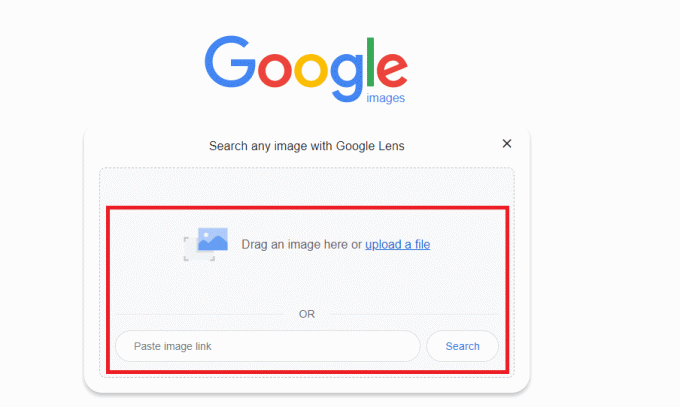
4. เมื่อคุณ อัปโหลดไฟล์ และคลิก ค้นหา ตัวเลือก คุณจะได้รับ ผลลัพธ์. 
อ่านด้วย: วิธีย้อนกลับการค้นหาวิดีโอ
2. ปลาดุกสังคม

ปลาดุกสังคม เป็นเสิร์ชเอ็นจิ้นที่มีประสิทธิภาพที่ช่วยในการค้นหา Instagram ด้วยรูปภาพ ช่วยให้เราค้นหาบุคคลและยืนยันตัวตนได้ เดอะ การวิเคราะห์คุณสมบัติของภาพอย่างมีประสิทธิภาพ ทำให้มั่นใจได้ถึงผลการค้นหาที่แม่นยำ เครื่องมือค้นหานี้ยังค้นหาบุคคล รายละเอียดการติดต่อ โปรไฟล์โซเชียลมีเดีย, และอื่น ๆ.
ค่าใช้จ่ายของ Social Catfish คือ $5.99/5 วัน และ $26.9/เดือน. แม้ว่าคุณจะได้รับผลการค้นหาช้า แต่คุณสามารถรับข้อมูลเพิ่มเติมที่อาจหาไม่ได้จากที่อื่น เมื่อคุณค้นหาเสร็จแล้ว คุณสามารถปลดล็อกรายงานฉบับเต็มได้ รายงานนี้ให้รายละเอียดเกี่ยวกับสิ่งต่อไปนี้:
- ชื่อ หมายเลขโทรศัพท์ ที่อยู่อีเมล และรูปถ่าย
- โซเชียลมีเดียและโปรไฟล์การออกเดท
- ประวัติอาชญากรรม
- ประวัติตำแหน่ง
- รายละเอียดสินทรัพย์
- ข้อมูลพื้นหลัง
เรามาดูวิธีใช้ Social Catfish กัน:
1. ไปที่เว็บไซต์อย่างเป็นทางการของ ปลาดุกสังคม.

2. คลิกที่ ภาพ ตัวเลือก.
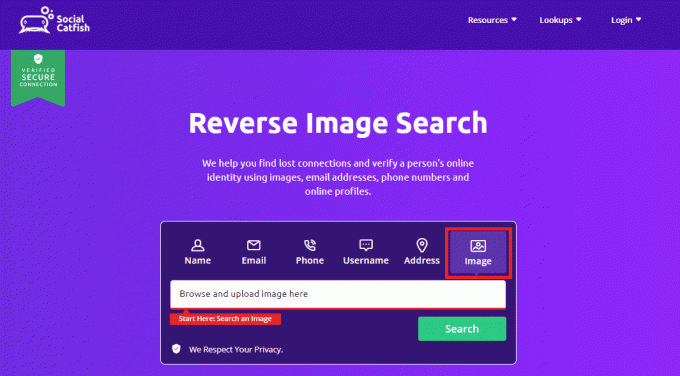
3. เลือก ภาพที่ต้องการ.

4. คลิกที่ เปิด ตัวเลือก.

เมื่อคุณอัปโหลดไฟล์แล้ว เว็บไซต์จะวิเคราะห์รูปภาพอย่างละเอียด

ดังนั้นจึงเป็น บริการชำระเงินและคุณสามารถดำเนินการต่อไปได้เมื่อคุณทำการชำระเงินเท่านั้น

อ่านด้วย: 3 วิธีง่ายๆ ในการค้นหาบัญชี Twitter ด้วยหมายเลขโทรศัพท์
3. ทินอาย

เครื่องมือถัดไปสำหรับการค้นหารูปภาพย้อนกลับ Instagram คือ ทินอาย. ซึ่งแตกต่างจากเครื่องมือค้นหาที่กล่าวถึงข้างต้น อันนี้คือ รวดเร็วและค้นหาเฉพาะรูปภาพ. นี่คือ ปลอดภัย ใช้. ข้อเท็จจริงที่น่าสนใจบางประการเกี่ยวกับเครื่องมือค้นหานี้คือ:
- TinEye พึ่งพา เทคโนโลยีการตรวจจับภาพ นอกเหนือจากปัจจัยด้านภาพ
- มันใช้รายละเอียดเช่น สี พิกเซล รูปแบบภาพฯลฯ เพื่อระบุรูปภาพแทนที่จะใช้ข้อมูลเช่นข้อมูลเมตาและคำหลัก
- อัตราความสำเร็จคือ สูง ในขณะที่พวกเขาอย่างต่อเนื่อง อัปเดตฐานข้อมูล.
- ซึ่งรวมถึงการให้ ตัวกรอง เพื่อปรับแต่งผลการค้นหา
- พวกเขาค้นหาภาพโดยใช้ อัลกอริทึมที่เป็นกรรมสิทธิ์.
- ทินอายคือ ฟรีค่าใช้จ่าย. ฐานข้อมูลที่มีประสิทธิภาพและอัตราความสำเร็จคือเหตุผลที่คุณควรพิจารณาใช้สิ่งนี้
ต่อไปนี้เป็นขั้นตอนบางส่วนในการใช้ TinEye:
1. ไปที่ เว็บไซต์ทางการของ ทินอาย.
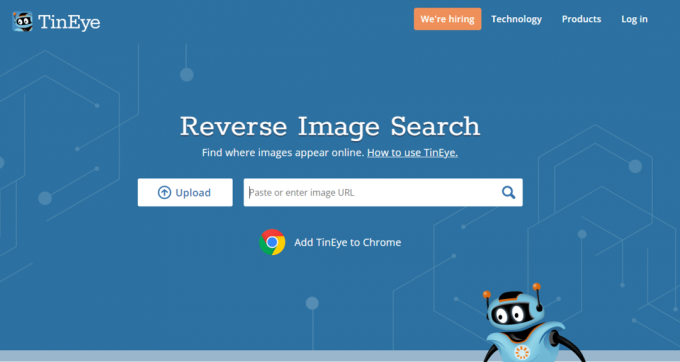
2. คลิกที่ ที่อัพโหลด.
บันทึก: นอกจากนี้ คุณสามารถทำได้ คัดลอกและวาง URL รูปภาพ.
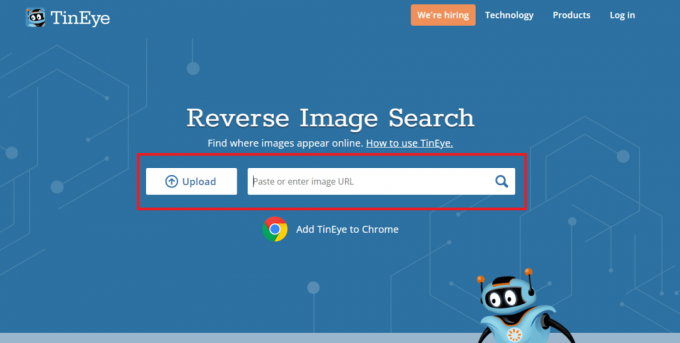
3. เมื่อคุณ เลือกภาพ, คลิกที่ เปิด.

คุณจะได้พบกับ ผลการค้นหา ที่มีลักษณะเช่นนี้
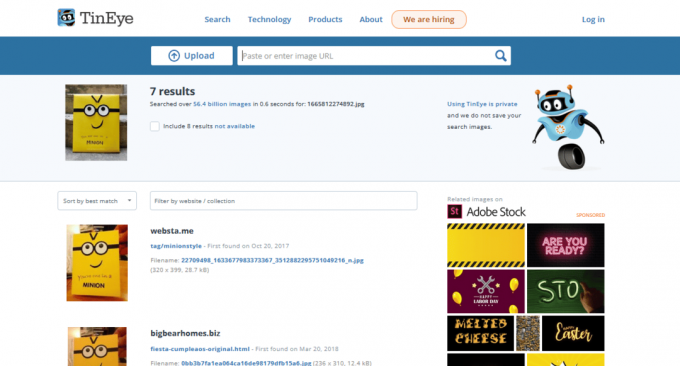
4. ไมโครซอฟต์บิง

ไมโครซอฟต์บิง เครื่องมือค้นหาทำงาน เช่นเดียวกับการค้นหารูปภาพของ Google. แม้ว่ามันจะเป็น สุนทรีย์คุณไม่สามารถคาดหวังอัตราความสำเร็จที่มีประสิทธิภาพได้ นอกเหนือจากนั้น ยังมีคุณลักษณะที่ควรค่าแก่การพิจารณาด้วยเครื่องมือค้นหานี้ คุณลักษณะบางอย่างของเครื่องมือค้นหานี้คือ:
- ชื่อผู้ใช้จะถูกละไว้ จาก URL ของรูปภาพ ดังนั้นผู้ใช้รายอื่นจึงไม่สามารถค้นพบรูปภาพได้
- ก ประกาศการลบ จะถูกส่งโดยอัตโนมัติหลังจากการอัปโหลดแต่ละครั้ง
- ก ตัวเลือกการคัดลอก มีอยู่ในข้อความของภาพ
- Bing ของ Microsoft คือ ฟรี และคุ้มค่าที่จะลอง
มาดูวิธีใช้เครื่องมือค้นหานี้กัน:
1. ไปที่ ไมโครซอฟต์บิง หน้าค้นหารูปภาพ

2. ลากแล้ววาง ภาพที่ต้องการ
บันทึก: นอกจากนี้คุณยังสามารถ ถ่ายภาพ คัดลอกและวาง URL ของรูปภาพ เรียกดูหรือค้นหาผ่านข้อความ.

หลังจากอัปโหลดภาพแล้วคุณจะพบ ผลการค้นหา.

อ่านด้วย: 9 การค้นหาอีเมลย้อนกลับที่ดีที่สุดฟรี
5. ค้นหารูปภาพยานเดกซ์
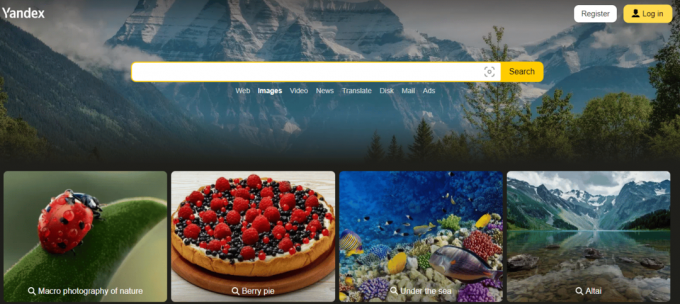
รูปภาพยานเดกซ์ การค้นหาเป็นเครื่องมือค้นหายอดนิยมของรัสเซีย ให้ผลการค้นหาภาพย้อนกลับที่เหนือกว่า ผลการค้นหาจะถือว่าเป็น ดีกว่าผลการค้นหารูปภาพของ Google. มันเป็นพื้น goldmine สำหรับการค้นหาภาพย้อนกลับ. ให้ขนาดเพิ่มเติมของภาพเดียวกัน เป็นเครื่องมือค้นหาที่แข็งแกร่งที่สุดสำหรับ การจับคู่ใบหน้าและการระบุตำแหน่ง.
เครื่องมือค้นหา Yandex Image คือ ฟรีและรวดเร็ว. มาดูวิธีใช้การค้นหา Yandex Image:
1. ไปที่เว็บไซต์อย่างเป็นทางการของ รูปภาพยานเดกซ์ ค้นหา.

2. คลิกที่ กล้องไอคอน.

3. ลากแล้ววาง เดอะ ภาพที่ต้องการ คุณต้องการค้นหา
บันทึก: คุณยังสามารถคลิกที่ เลือกไฟล์ ปุ่มอัพโหลดไฟล์หรือ คัดลอกและวาง URL รูปภาพ ในแถบค้นหา

เมื่อคุณอัปโหลดภาพแล้ว คุณจะได้รับ ผลการค้นหา.

6. ซอสNAO

ซอสNAO เป็นอีกหนึ่งเครื่องมือค้นหาที่ไม่เป็นที่รู้จัก ความหมายของชื่อ SauceNAO คือ จำเป็นต้องค้นหาแหล่งที่มาของสิ่งนี้ในขณะนี้. โดยพื้นฐานแล้วออกแบบมาเพื่อ ทดสอบการใช้ภาพเดียวในหลายเว็บไซต์. อาจไม่สวยงามถูกใจ แต่อาจเป็นวิธีแก้ปัญหาที่เครื่องมือค้นหายอดนิยมอื่น ๆ อาจไม่มีให้ ซอสNAO คือ ฟรีค่าใช้จ่าย และมาก ง่ายต่อการใช้. อาจเป็นทางเลือกสุดท้ายของคุณ แต่ก็คุ้มค่าที่จะลอง นี่คือขั้นตอนในการดูวิธีการทำงาน:
1. ไปที่เว็บไซต์อย่างเป็นทางการของ ซอสNAO.

2. คลิกที่ เลือกรูปภาพ ตัวเลือก.
บันทึก: นอกจากนี้คุณยังสามารถ คัดลอกและวาง URL รูปภาพ.
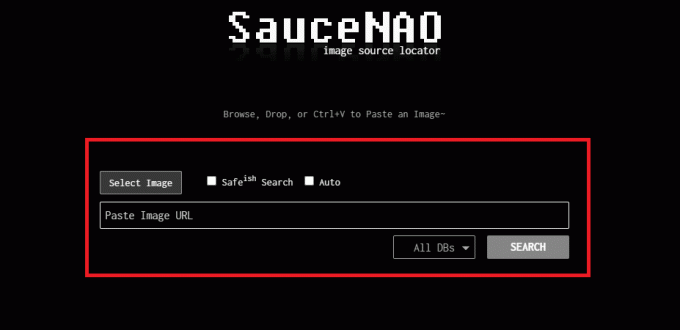
3. คลิกที่ เปิด หลังจากเลือกภาพแล้ว
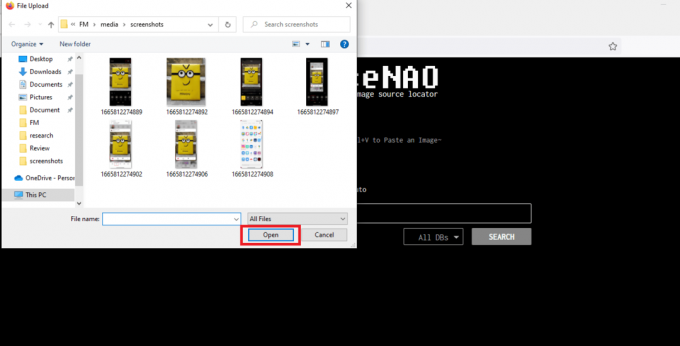
4. คลิกที่ ค้นหา ตัวเลือก.

คุณจะได้รับ ผลการค้นหา ดังที่แสดงด้านล่าง
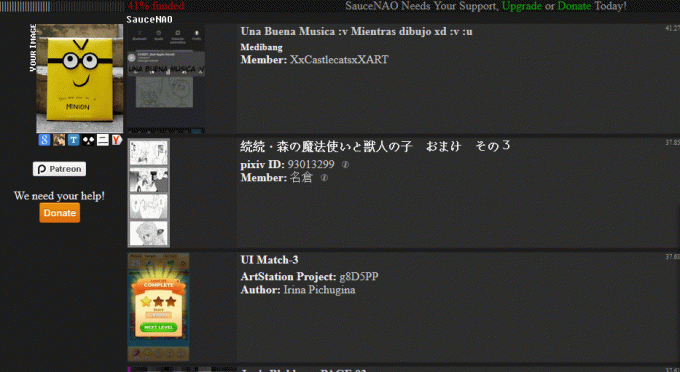
7. พิกซี่

พิกซี่ เป็นอีกหนึ่งเครื่องมือค้นหาที่ช่วยย้อนกลับการค้นหารูปภาพ Instagram สิ่งนี้ทำให้ ผลการค้นหาอย่างรวดเร็ว. นอกเหนือจากการให้ผลการค้นหาแล้ว ยังช่วยให้ผู้ใช้สามารถดำเนินการที่เหมาะสมต่อผู้กระทำความผิดตามที่เว็บไซต์ของพวกเขาต้องการ ค้นหาและต่อสู้กับการขโมยภาพ มีเครื่องมือที่มีประสิทธิภาพในการป้องกันการใช้รูปภาพโดยไม่ได้รับอนุญาตและเป็น ฟรีค่าใช้จ่าย. ดังนั้นจึงเหมาะอย่างยิ่งสำหรับการรักษาความปลอดภัยให้กับภาพถ่ายของคุณ ไม่ใช่แค่เครื่องมือค้นหาภาพที่เปิดใช้งานข้อตกลงสิทธิ์การใช้งานระหว่างคุณและฝ่ายที่ถูกกล่าวหาว่าใช้รูปภาพโดยไม่ได้รับอนุญาต
ที่แนะนำ:
- วิธียกเลิกการซ่อนโพสต์บน Reddit บน Android
- วิธีเลี่ยงการยืนยันหมายเลขโทรศัพท์ Tinder
- เว็บไซต์ค้นหาบุคคลที่ดีที่สุด 10 อันดับแรก
- วิธี 10 อันดับแรกในการค้นหาผู้ใช้ Instagram ตามชื่อและที่ตั้ง
เราหวังว่าคู่มือนี้จะเป็นประโยชน์และคุณสามารถเรียนรู้ได้ ค้นหาภาพย้อนกลับ Instagram และค้นหาโปรไฟล์ Instagram จากภาพ คุณสามารถแจ้งให้เราทราบข้อสงสัยหรือข้อเสนอแนะเกี่ยวกับหัวข้ออื่น ๆ ที่คุณต้องการให้เราสร้างบทความ วางไว้ในส่วนความคิดเห็นด้านล่างเพื่อให้เราทราบ

พีท มิทเชลล์
Pete เป็นนักเขียนอาวุโสของ TechCult Pete รักทุกสิ่งที่เป็นเทคโนโลยีและยังเป็น DIYer ตัวยงด้วยหัวใจ เขามีประสบการณ์นับทศวรรษในการเขียนวิธีใช้ คุณสมบัติ และคำแนะนำด้านเทคโนโลยีบนอินเทอร์เน็ต



